
Un ordinateur ne peut être séparé ni d’un clavier ni d’une souris, car ces outils sont indispensables pour son pilotage. Néanmoins, avec l’avancée de la technologie, ce principe est devenu obsolète. Cela est prouvé par les écrans tactiles qui disposent d’un clavier virtuel intégré. Les tablettes et smartphones vont également dans ce sens. Désormais, cette fonction de clavier virtuel est disponible dans Windows. Si vous souhaitez en savoir plus sur ses utilités et son lancement, nous vous invitons à lire cet article.
Quels sont les avantages du clavier visuel sous Windows ?
La multinationale informatique et micro-informatique américaine Microsoft n’a pas fait traîner les choses pour accroître le caractère pratique de Windows. Désormais, un clavier virtuel PC est implémenté dans cette interface graphique. Cette avancée a été mise au point dans le but d’aider et de simplifier l’emploi de l’ordinateur pour que les personnes frappées d’incapacités physiques puissent également jouir de ses fonctionnalités. Par exemple, si le système d’exploitation est le Windows XP, le clavier virtuel gratuit se trouve dans les « Options d’accessibilités ». Le clavier virtuel Windows 7 est, quant à lui, disponible dans les « Options d’ergonomie », au niveau de la catégorie « Utiliser l’ordinateur sans souris ni clavier ».
Pour faire simple, le clavier visuel est un utilitaire qui fait afficher un clavier azerty visuel sur l’écran. Grâce à lui, toutes les personnes à mobilité réduite n’auront plus à subir les encombrements causés par un clavier physique. À la place, elles peuvent se servir d’une manette de jeu ou d’un matériel de pointage, c’est-à-dire une souris, pour taper des données. Si l’écran est tactile, il est aussi possible d’employer un stylet. C’est également un moyen de secours très pratique et gratuit pour résoudre les problèmes de panne ou de blocage de clavier PC.
Enfin, cette solution met à votre disposition un dictionnaire prédictif qui aura pour but d’accélérer la frappe.
Comment lancer le clavier visuel sous Windows 7 ?
Il n’est plus nécessaire d’installer un clavier, vous n’avez qu’à cliquer en premier lieu sur le bouton « Démarrer ». Ensuite, vous rendre dans l’onglet « Panneau de configuration ». Entrez 2 fois dans « Options d’ergonomie » avant d’appuyer sur « Utiliser l’ordinateur sans souris ni clavier ». Vous trouverez enfin « Utiliser le clavier visuel ».
Comment afficher le clavier virtuel sous Windows 10 ?
Pour activer le clavier virtuel sous Windows 10, la première étape est similaire à celle qu’il faut effectuer sur un Windows 7. Par la suite, cliquez sur « Paramètres ». Après cela, vous verrez « Options d’ergonomie ». Dans la liste de gauche qui se révèle, confirmez « Clavier » et dans la fenêtre de droite, faites glisser le bouton à bascule « Activer le clavier visuel ».


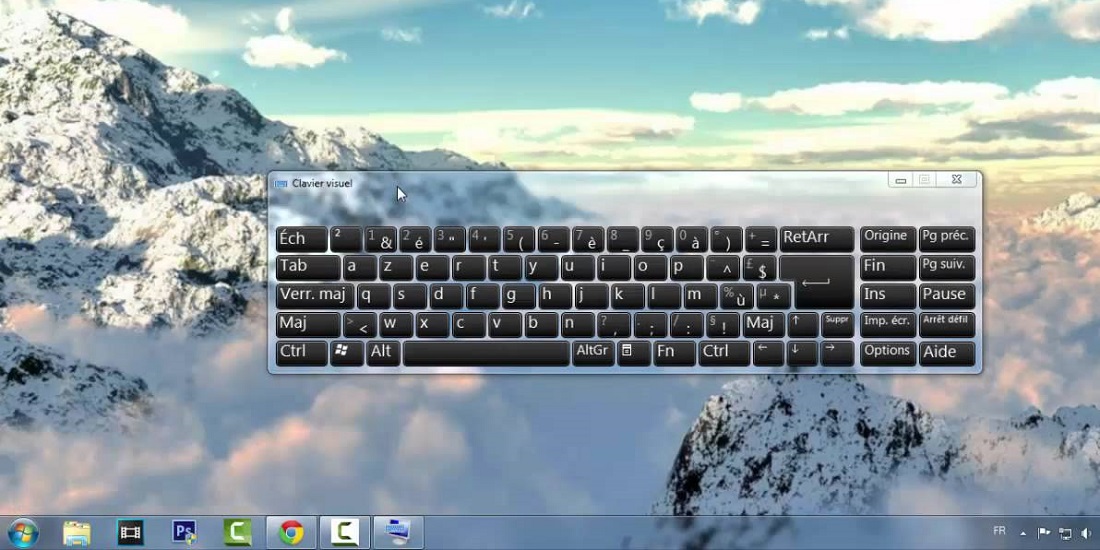
Laisser un commentaire
0 COMMENTAIRES